win8移动热点怎么开
来源:系统家园
时间:2024-02-01 20:41:30 454浏览 收藏
今天golang学习网给大家带来了《win8移动热点怎么开》,其中涉及到的知识点包括等等,无论你是小白还是老手,都适合看一看哦~有好的建议也欢迎大家在评论留言,若是看完有所收获,也希望大家能多多点赞支持呀!一起加油学习~
下面这篇文章将会细致地为大家解说如何在Windows 8操作系统中开启移动热点这个功能。通过简单而易懂的步骤,您就能够让电脑瞬间变身为一个便捷实用的移动热点,便捷其他各类电子设备实现畅快上网。
win8移动热点怎么开
工具材料:
操作系统版本:Windows 8
品牌型号及软件版本:不限

操作步骤:
1、按下桌面右下角的网络图标,选择“打开网络和共享中心”。
2、点击“更改适配器设置”,找到网络适配器设置窗口中想要共享的网络连接。
3、右键单击并选择“属性”,找到属性窗口中的“共享”选项卡。
4、勾选“允许其他网络用户通过此计算机的Internet连接来连接”这项。
5、在“家庭网络连接”下方的下拉菜单中,选取您要分享出去的网络连接。
6、回到网络和共享中心重新开始。点击“设置新的连接或网络”这一项。
7、点击“确定”以保存刚才的设置,进入到设置新的连接或网络窗口中。
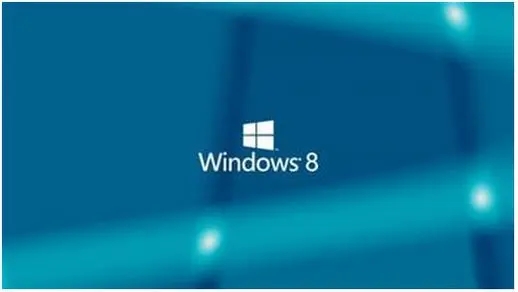
8、选择“设置无线网络临时局域网(计算机到计算机)”的选项。
9、继续点击“下一步”按钮。在设计页面中,输入所需的网络名称及其安全秘钥即可。
Ps:使用WiFi热点时可能会产生数据流量费用,因此在确定网络流量使用情况之前,请谨慎使用。
今天关于《win8移动热点怎么开》的内容就介绍到这里了,是不是学起来一目了然!想要了解更多关于的内容请关注golang学习网公众号!
声明:本文转载于:系统家园 如有侵犯,请联系study_golang@163.com删除
相关阅读
更多>
-
501 收藏
-
501 收藏
-
501 收藏
-
501 收藏
-
501 收藏
最新阅读
更多>
-
141 收藏
-
355 收藏
-
270 收藏
-
332 收藏
-
439 收藏
-
409 收藏
-
157 收藏
-
354 收藏
-
378 收藏
-
479 收藏
-
304 收藏
-
474 收藏
课程推荐
更多>
-

- 前端进阶之JavaScript设计模式
- 设计模式是开发人员在软件开发过程中面临一般问题时的解决方案,代表了最佳的实践。本课程的主打内容包括JS常见设计模式以及具体应用场景,打造一站式知识长龙服务,适合有JS基础的同学学习。
- 立即学习 543次学习
-

- GO语言核心编程课程
- 本课程采用真实案例,全面具体可落地,从理论到实践,一步一步将GO核心编程技术、编程思想、底层实现融会贯通,使学习者贴近时代脉搏,做IT互联网时代的弄潮儿。
- 立即学习 516次学习
-

- 简单聊聊mysql8与网络通信
- 如有问题加微信:Le-studyg;在课程中,我们将首先介绍MySQL8的新特性,包括性能优化、安全增强、新数据类型等,帮助学生快速熟悉MySQL8的最新功能。接着,我们将深入解析MySQL的网络通信机制,包括协议、连接管理、数据传输等,让
- 立即学习 500次学习
-

- JavaScript正则表达式基础与实战
- 在任何一门编程语言中,正则表达式,都是一项重要的知识,它提供了高效的字符串匹配与捕获机制,可以极大的简化程序设计。
- 立即学习 487次学习
-

- 从零制作响应式网站—Grid布局
- 本系列教程将展示从零制作一个假想的网络科技公司官网,分为导航,轮播,关于我们,成功案例,服务流程,团队介绍,数据部分,公司动态,底部信息等内容区块。网站整体采用CSSGrid布局,支持响应式,有流畅过渡和展现动画。
- 立即学习 485次学习
